
Sommario:
- Autore John Day [email protected].
- Public 2024-01-30 10:01.
- Ultima modifica 2025-01-23 14:49.

Questo insctuctables ti offre un modo abbastanza semplice per integrare la lampada Sonoff B1 nel tuo kit di casa Apple senza ponti aggiuntivi
Intro: Sonoff B1 è una lampada abbastanza economica ma potente che contiene tre tipi di Led
1. Led Bianco "Caldo"
2. Led bianco "Freddo"
3. LED RGB
Pertanto possono essere utilizzati da diverse combinazioni e in teoria possiamo ottenere qualsiasi effetto possibile combinando la luminosità di quei Led
Passaggio 1: preparare la lampada per l'aggiornamento del firmware

Per aggiornare il firmware abbiamo bisogno di un po' di abilità di saldatura
Ok iniziamo
Svitare il tappo di plastica e trovare i contatti, abbiamo bisogno di saldare eventuali fili o schermatura per collegare facilmente il convertitore USB-UART.
Nel mio caso ho usato un'intestazione maschio, tuttavia è possibile utilizzare qualsiasi semplice filo o filo con pin. Se hai intenzione di giocare un po' di tempo con i cavi delle lampade, i fili dovrebbero essere corti per essere sicuri che il tappo di plastica sia avvitato
È tutto. Ora puoi aggiornare il firmware molto facilmente, basta svitare un tappo
Passaggio 2: collegare una lampada a USB UART
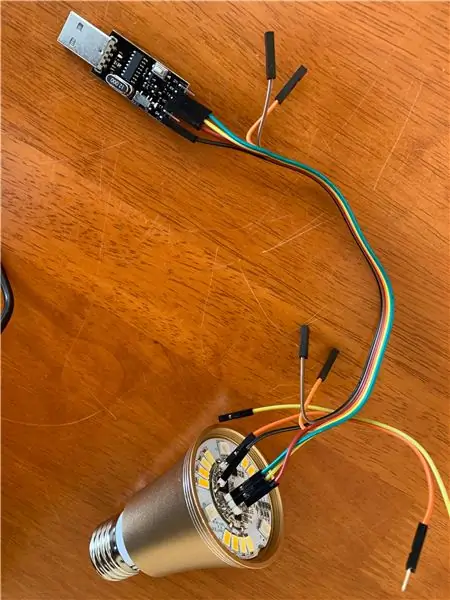
I cavi sono semplici, ma tieni presente due cose:
1. ! La lampada deve essere scollegata dalla tensione di alimentazione 220 v
2. ! Usa USB UART con l'impostazione 3.3 v, altrimenti distruggerai il dispositivo
Ok, colleghiamoci
LAMPADA USB UART
3,3 V 3,3 V
GND GND
RX TX
TX RX
Al GPIO 0 della lampada basta collegare un semplice filo. Successivamente verrà spiegato un motivo
Passaggio 3: preparare l'IDE Arduino
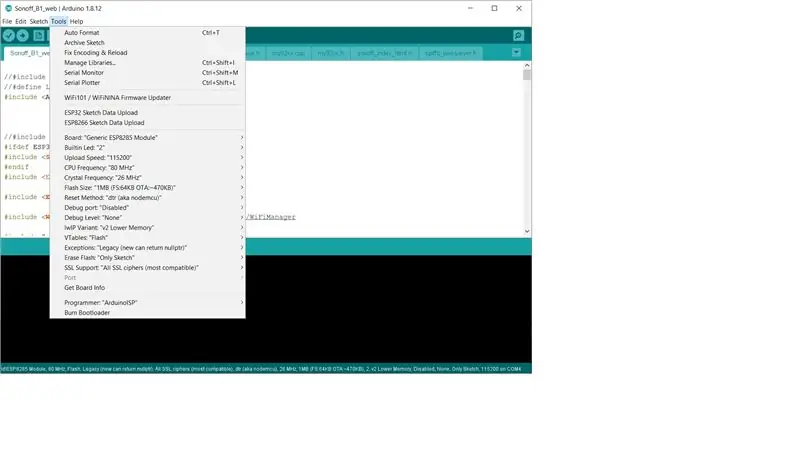
1. È necessario disporre di un ambiente pronto per la programmazione dei chip ESP8266. Non descriverò in dettaglio lì, perché ci sono molte pubblicazioni su Internet, dai un'occhiata
2. Scarica la libreria https://github.com/Yurik72/ESPHap e decomprimila nella cartella della libreria Arduino. Per Windows, di solito è C:\Users\Documents\Arduino\librerie
3. Dall'archivio allegato https://github.com/Yurik72/ESPHap/tree/master/wol… scompattare wolfSSL_3_13_0.rar nella stessa cartella delle librerie Arduino. (C:\Users\Documents\Arduino\librerie\wolfssl). Assicurati che non sia root duplicato. Significa che i file dovrebbero essere sotto (C: / Users / \Documents / Arduino / library\wolfssl)
4. Scarica o installa la libreria
Ora siamo pronti per programmare il tuo ESP8266
Apri lo schizzo
E imposta l'impostazione corretta della scheda su Arduino, guarda le immagini con l'impostazione giusta
Passaggio 4: firmware lampeggiante
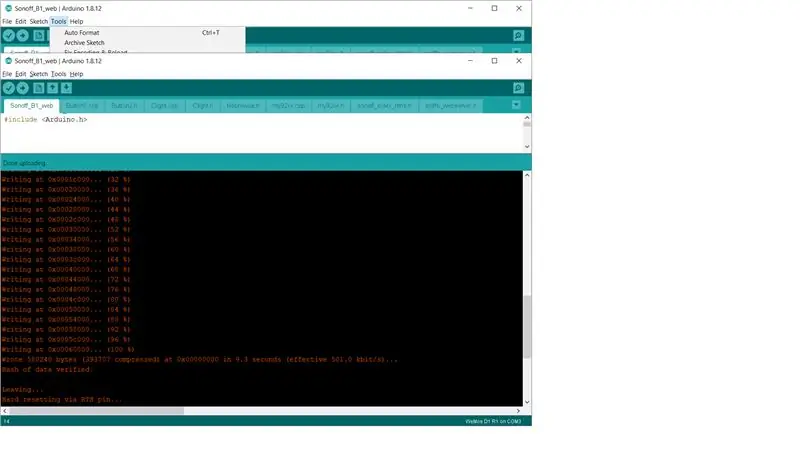
Collega la tua USB UART al computer. la tua lampada è pronta per lampeggiare. In Arduino IDE scegli la porta COM corretta
C'è un trucco menzionato prima. per passare il chip alla modalità flash, GPIO 0 deve essere collegato a GND durante l'accensione o il ripristino
Si può fare in due modi:
Se USB UART con il pulsante di ripristino, quindi premere il pulsante di caricamento del firmware su Arduino IDE, attendere il messaggio di caricamento e collegare i fili da GPIO 0 a GND di Sonoff, quindi premere il pulsante di ripristino UART USB, attendere l'avvio del caricamento, quindi i fili possono essere scollegati Sonoff
Se USB UART senza il pulsante Reset, quindi rimuovere l'USB dal computer, collegare i cavi da GPIO 0 a GND Sonoff, inserire l'USB e fare clic su "download". Dopo l'avvio del download. Tutto ciò è necessario per mettere Sonoff in boot mode (GPIO0 su GND al momento dell'accensione)
Nel mio caso ho semplicemente toccato i fili da GPIO 0 a GND di USB UART, ci sono abbastanza stanze in GND
Ok, il caricamento dovrebbe essere avviato e dovresti vedere il messaggio di successo
La lampada è pronta per l'uso, è meglio ripristinarla dopo aver lampeggiato.
Passaggio 5: configurazione della lampada e associazione con Apple
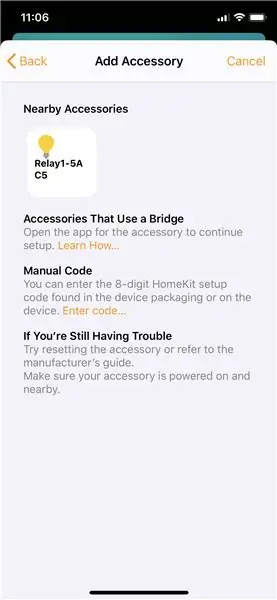
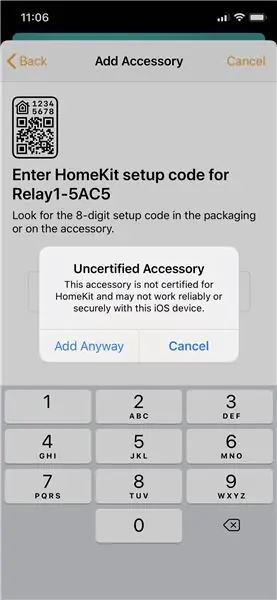
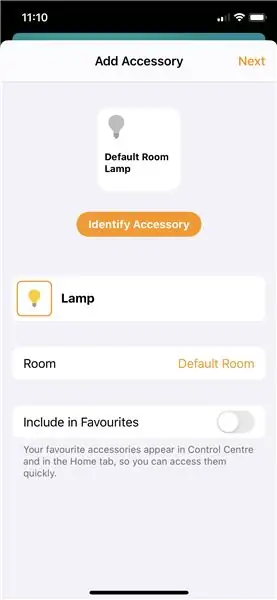
Nel mio caso ho continuato il processo di configurazione e accoppiamento collegando ancora Lamp all'UART USB per controllare un monitor seriale cosa sta succedendo
Per prima cosa dobbiamo connettere/configurare la lampada al WiFi di casa
Dopo il riavvio, la lampada si avvierà in modalità punto di accesso. Devi connettere il tuo computer alla rete WiFi denominata "ES". Dopo la connessione verrai reindirizzato al captive portal. In caso contrario, apri un browser e inserisci https://192.168.4.1. dovresti vedere un portale di configurazione
Seleziona la tua rete Wi-Fi domestica o inseriscila manualmente, inserisci una password e conferma. La lampada verrà riavviata e in caso di successo dovresti vedere un registro come questo
*WM: Risultato della connessione: *WM: 3 *WM: Indirizzo IP:
*WM: 192.168.0.93
Indirizzo IP connesso al WiFi: 192.168.0.93
>> Integrazione domestica: homekit_is_paired 0
……..
>> HomeKit: Configurazione mDNS>>> HomeKit: MDNS.begin: ES-5AC5, IP: 192.168.0.93 >>> HomeKit: Init server over
>> HomeKit: il server di inizializzazione sul server Web NON è IMPOSTATO, in attesa di associazione
La lampada è pronta per l'accoppiamento! facciamo
1. Apri il telefono -> Apple home -> aggiungi dispositivo.
2. Fai una scelta per aggiungere manualmente e vediamo qualcosa come ES ……. a disposizione, 3. Selezionalo e accetta ovviamente che non è certificato, inserisci la password 11111111 e andiamo …..
Di norma, tutto passerà la prima volta e lo vedrai immediatamente nei dispositivi e potrai accenderlo e spegnerlo.
In teoria questo è tutto, puoi assemblare la tua lampada collegare e giocare…
In caso contrario, vedere la sezione Risoluzione dei problemi
Passaggio 6: risoluzione dei problemi
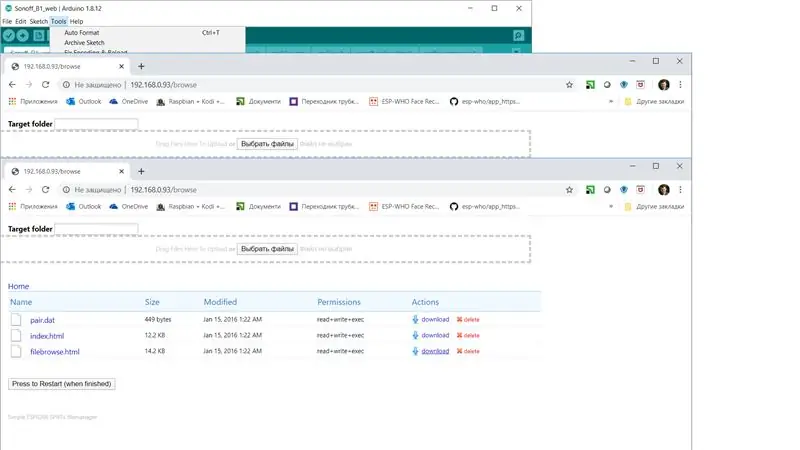
Se qualcosa è andato storto, il processo di associazione è il più capriccioso e il mio test e la mia esperienza possono richiedere fino a un massimo di 3 tentativi.
Devi ripristinare il dispositivo e riprovare, Se il dispositivo non viene visualizzato nell'elenco degli accoppiamenti, probabilmente il dispositivo memorizza già le informazioni sull'accoppiamento ma Apple Not:(Dobbiamo rimuovere le informazioni di associazione dal dispositivo..
I dati di associazione vengono salvati nel file system SPIFFS "/pair.dat". e devi aprire un browser
inserisci https://ip/browse e avrai accesso al tuo file system SPIFFs.
Dove ip è l'indirizzo IP del tuo dispositivo
Basta eliminare il file pair.dat, ripristinare il dispositivo e riavviare l'associazione
Consigliato:
Robot da disegno con scudo Adafruit (concorso Make It Move): 10 passaggi (con immagini)

Drawing Robot With Adafruit Shield (Make It Move Contest): Ciao, mi chiamo Jacob e vivo nel Regno Unito. In questo progetto costruirò un robot che disegna per te. *Sono sicuro che molti di voi vogliono vederlo, quindi se vuoi saperlo, salta direttamente al penultimo passaggio ma assicurati di tornare qui per vedere
Sonoff Basic e Sonoff RF - Tutorial COMPLETO: 16 passaggi

Sonoff Basic & Sonoff RF - Tutorial COMPLETO: O Sonoff è una linea di prodotti progettati per automação residenziale e predial. O Sonoff Basic e RF podem ser alimentato con tensione di 90 a 250v AC, sua saída a relé suporta corrente de atte 10A, possuí um WI-FI integrato da 2.4GHz, o Sonoff RF con
Oceania Midi Controller (per Make Noise 0-Coast e altri sintetizzatori): 6 passaggi (con immagini)

Oceania Midi Controller (per Make Noise 0-Coast e altri sintetizzatori): negli ultimi anni, un certo numero di produttori di sintetizzatori hanno rilasciato "desktop semi-modulare" strumenti. In genere assumono lo stesso fattore di forma del formato di sintetizzatore modulare Eurorack e la maggior parte è probabilmente intesa come un g
SMART MAKE HATC - Controllo del traffico aereo fatto in casa con 4x RTL-SDR (50$): 7 passaggi
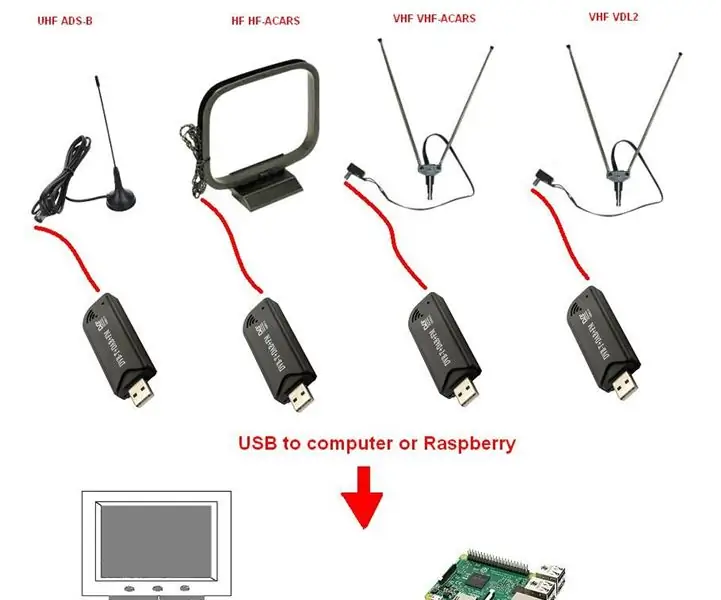
SMART MAKE HATC - Homemade Air Traffic Control With 4x RTL-SDR (50$): Proof of concept of low cost HATC - Homemade Air Traffic ControlDi seguito è una semplice raccolta di informazioni sulla ricezione del traffico aereo, un collegamento di alcuni software da utilizzare e una proposta per un sistema hardware proof of concept
MAKE Controller Persistenza dell'effetto visivo con i LED: 4 passaggi

MAKE Controller Persistence of Vision Effect With LEDs: Ciao, questo è il mio primo istruibile e spero che ti piaccia. È un progetto semplice, che utilizza MAKE Controller (un controller molto utile da www.makezine.com), che crea un effetto di persistenza della visione utilizzando i LED. Quando muovi rapidamente la scacchiera puoi
